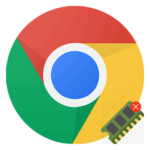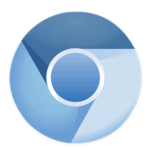Ошибка подключения SSL в Google Chrome
ССЛ-сертификаты нужны браузеру для того, чтобы проверять посещаемые пользователем веб-сайты на безопасность. Так что при возникновении каких-либо сбоев доступ к страничке закрывается, чтобы защитить личные данные. Но такая ситуация может случиться, даже когда никакой угрозы нет. Потому пользователям желательно знать, как исправить ошибку подключения SSL в Google Chrome.
Доступные решения
Выглядит сбой следующим образом: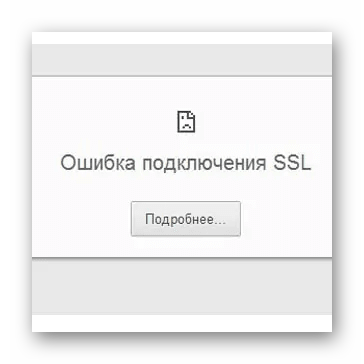
Появляется он при попытке зайти на какой-либо сайт, после чего интернет-обозреватель блокирует к нему доступ.
Действенных решений подобной проблемы три:
- Установка последней версии Гугл Хрома, если он устарел.
- Временно отключение антивируса на компьютере.
- Деактивация или удаление лишних плагинов.
Каждое из них будет разобрано в отдельном параграфе. Действуйте в соответствии с рекомендациями, и тогда у вас все получится.
Первый способ: Обновление интернет-обозревателя
Часто ошибка с вышеназванным протоколом сети возникает из-за сбоев в работе самого обозревателя. поэтому рекомендуем проверить наличие обновлений, скачать и автоматически их установить. Для проведения этой манипуляции:
- Открываем Хром и кликаем на системную кнопку в правой части пользовательского окна.
- Теперь наводим курсор на вкладку «Справка», в выпадающем списке находим пункт «O браузере…».
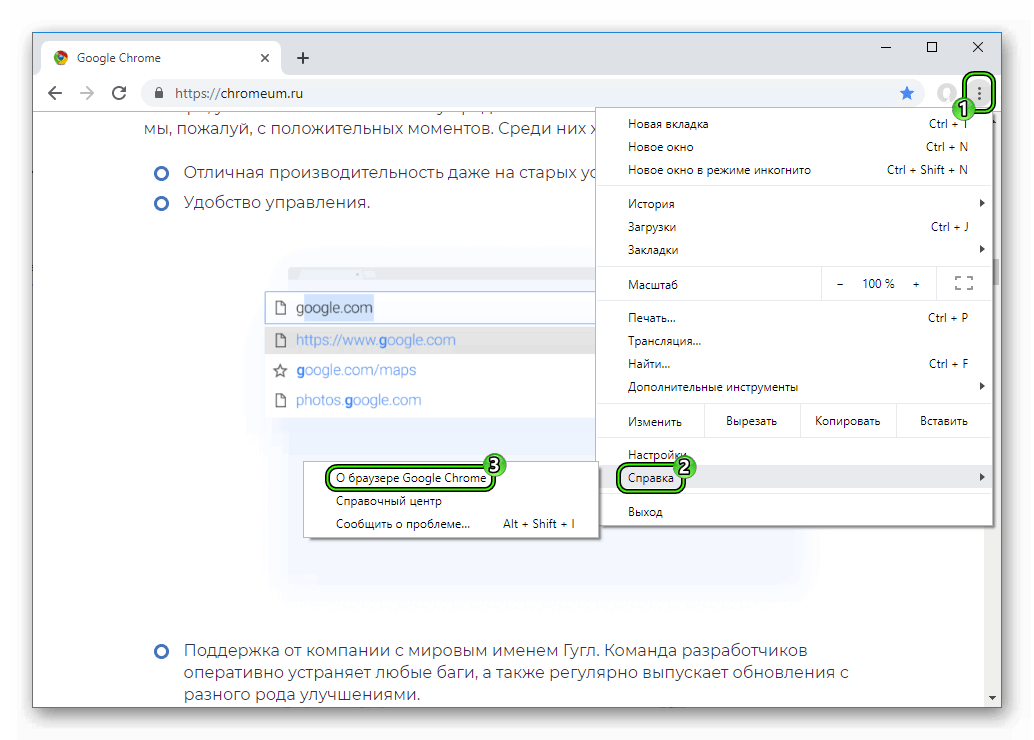
- В новом окне кратко представлена вся информация о копии продукта.
- Встроенные алгоритмы автоматически запустят проверку обновлений и предложат их установить.
- Подтверждаем необходимость процедуры и ждем ее завершения.
- Соглашаемся с перезапуском программы.
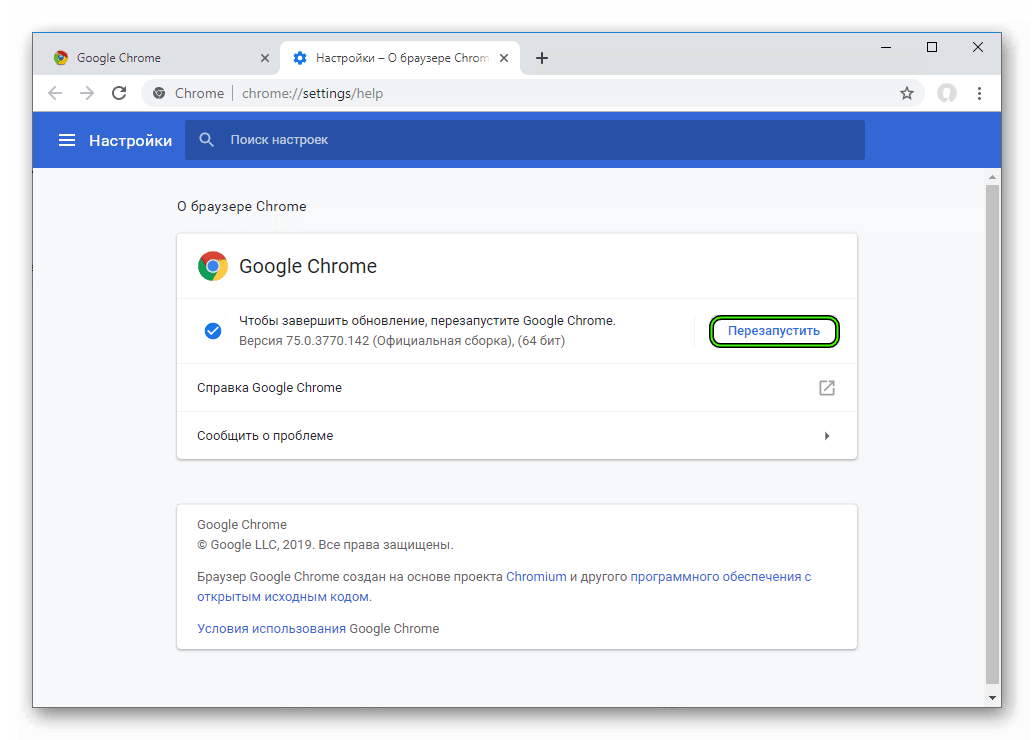
По факту установки нового пакета стоит проверить, появляется ли вновь ошибка с протоколом ССЛ. Если она все еще имеется – переходите к следующему параграфу.
Второй способ: Приостановка работы антивирусного ПО
Часто защитные программы слишком рьяно берутся за работу. В особенности это касается популярных антивирусов. От слишком сильной защиты «страдают» даже безвредные программы, в том числе и браузер.
Мы настоятельно рекомендуем из Трея Windows на время отключить присутствующий антивирус, чтобы удостовериться, не он ли создает проблемы. Если это так – то добавьте Гугл Хром в список исключений. Если нет – действуйте дальше по инструкциям.
Третий способ: Приостановка функционирования плагинов
Если ничего из вышеперечисленного не помогло, то стоит обратить внимание на установленные в браузер плагины. Особенно это касается блокировщиков рекламы, а также различных VPN. Стоит их на время отключить. А делается это так:
- В новой вкладке вставьте в адресную строку chrome://extensions и нажмите
Enter . Незамедлительно загрузится страница «Расширения». - Здесь отключите любые адблокеры, ВПН-сервисы и другие плагины, которые так или иначе вмешиваются в подключение и загрузку интернет-страниц. Для этого напротив каждого элемента кликните по синему ползунку, чтобы он «переехал» влево и окрасился в серый.
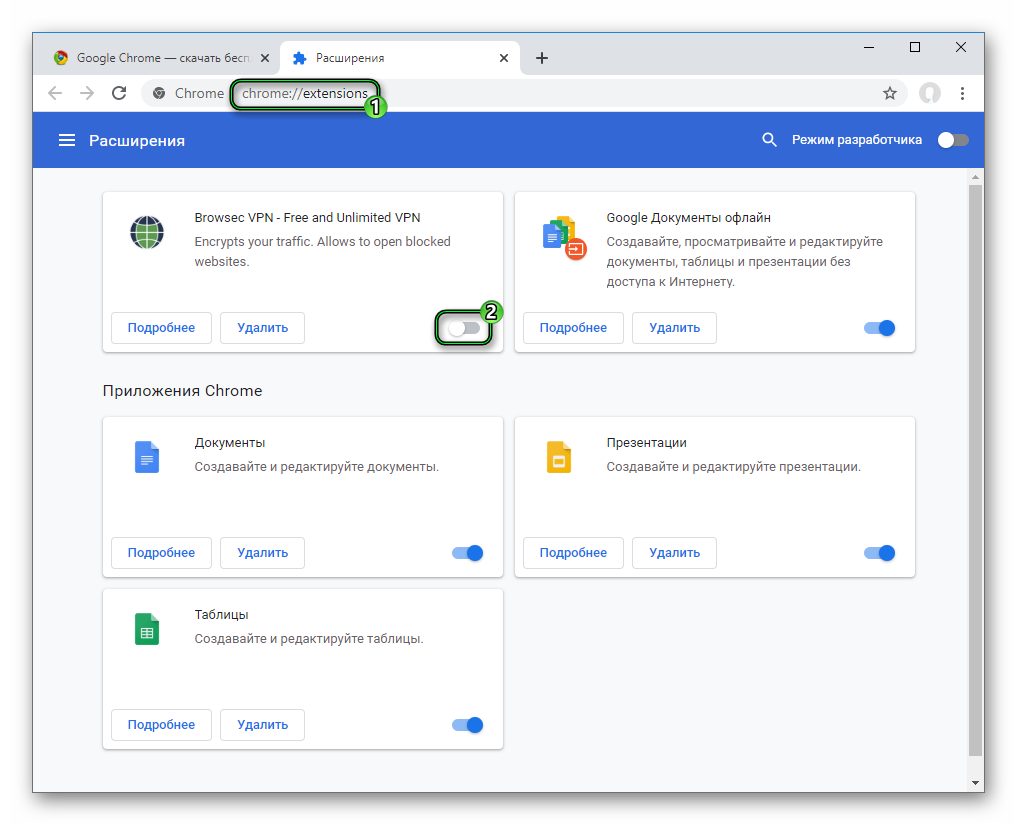
- Поэкспериментируйте с разными расширениями, чтобы выяснить, какое создает проблемы.
Крайние меры
А что делать, если предложенные способы не дали нужного эффекта и сбой с ССЛ все равно появляется? Самое время выполнить полную переустановку Google Chrome с сохранением пользовательских данных. Пошаговая инструкция изложена нами в отдельном материале.